谷歌浏览器下载任务异常检测及快速修复方案
发布时间:2025-07-13
来源:Chrome官网

1. 检查网络连接:确保设备已连接到稳定的网络,可尝试打开其他网页或使用网络应用,查看网络是否正常。若网络不稳定,可尝试重启路由器或切换网络环境,如从Wi-Fi切换到移动数据,或反之。
2. 查看下载路径与权限:进入Chrome设置(`chrome://settings/`),在“下载内容”板块将默认路径从C盘改为D盘或移动硬盘。若路径包含中文或特殊字符,改为英文路径(如`D:Downloads`)。在Windows系统中,右键点击新设置的下载文件夹,选择“属性”,切换至“安全”标签页,点击“编辑”按钮,为当前用户添加“完全控制”权限。
3. 清除浏览器缓存:点击Chrome右上角的三个点,选择“更多工具”,然后点击“清除浏览数据”。在弹出的窗口中,选择“缓存图像和文件”以及“Cookie及其他网站数据和插件数据”,点击“清除数据”按钮。
4. 尝试恢复下载:打开Google Chrome浏览器,点击右上角的三个点,选择“下载”,或者使用快捷键“Ctrl+J”(Windows)或“Command+J”(Mac)打开下载内容页面。在下载内容页面中,找到之前未完成的下载任务,点击“恢复”按钮,浏览器将尝试继续下载。
5. 检查防火墙和安全软件设置:某些防火墙或安全软件可能会阻止浏览器的下载功能。暂时禁用这些软件,然后再次尝试下载。如果下载成功,则需要在防火墙或安全软件中添加浏览器的例外规则,允许其进行下载操作。
6. 更新浏览器:过时的浏览器版本可能会导致下载问题。点击Chrome右上角的三个点,选择“帮助”,然后点击“关于Google Chrome”。浏览器将自动检查更新,并安装最新版本。更新完成后,重新启动浏览器,再次尝试下载。
Chrome浏览器标签页分组功能如何使用
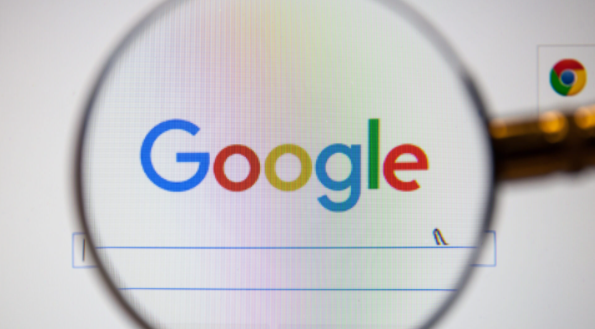
通过标签页分组功能,用户可以轻松管理多个标签页,将它们按类别组织,从而提高浏览效率。
google浏览器插件的多账户安全管理方案
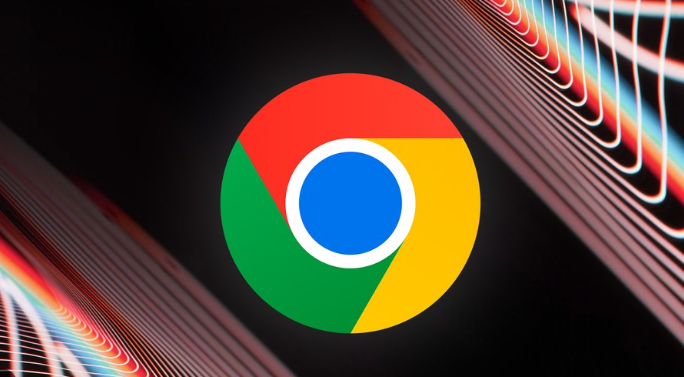
google浏览器插件提供的多账户安全管理方案,确保不同用户数据隔离和隐私安全。
Chrome浏览器插件突然消失如何重新加载
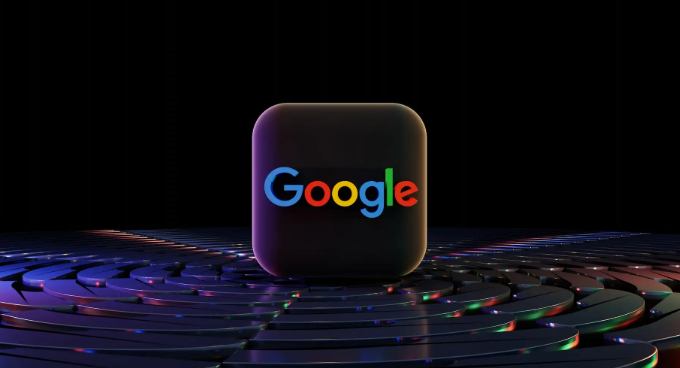
Chrome浏览器插件突然消失令用户困扰。本文介绍重新加载插件的操作方法,帮助恢复插件正常显示。
iOS系统Chrome浏览器升级版下载操作经验分享

Chrome浏览器iOS升级版提供了详细的下载操作经验,介绍最新功能优化及更新技巧,让用户在苹果设备上享受更流畅的浏览体验。
google浏览器如何清理缓存减少网页加载时间
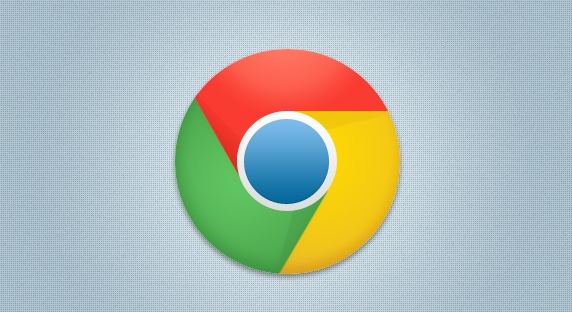
减少chrome浏览器插件的使用和优化插件设置,可以提高网页加载速度,提升浏览器的效率,确保流畅的网页浏览体验。
谷歌浏览器密码管理功能详解与使用

详细讲解谷歌浏览器的密码管理功能,帮助用户有效管理和保护密码信息,提升账户安全
